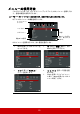User Guide
22
パスワードの呼び戻しを行うには
1. リモコンの Auto Sync を 3 秒間押します。
スクリーン上にコード化された番号が表示
されます。
2. 番号を書き留めて、プロジェクターをオフ
にしてください。
3. 番号をデコードするには、お近くのサービ
スセンターにお問い合わせください。お客
様がこのプロジェクターを使用できる正当
なユーザーであることを確認するために、
購入を証明する文書の提示を求められる場
合があります。
上記スクリーンショットの「XXX」に相当する番号は、プロジェクターモデル毎に異なります。
パスワードの変更
1. OSD メニューを開き、システム > セキュリティ設定 > パスワードの変更メ
ニューを選択してください。
2. Enter を押します。すると「現在のパスワード」というメッセージが表示さ
れます。
3. 古いパスワードを入力してください。
• パスワードが正しければ、「新しいパスワード」というメッセージが表
示されます。
• パスワードが間違っていれば、パスワードエラーメッセージが 5 秒間表
示され、「現在のパスワード」というメッセージが表示されますので、
もう一度パスワードを正しく入力してください。Exit を押してキャン
セルするか、別のパスワードをお試しください。
4. 新しいパスワードを入力します。
5. 新しいパスワードを再度入力して新しいパスワードを確認してください。
6. プロジェクターに新しいパスワードが割り当てられました。次回プロジェク
ターを起動したときには、必ず新しいパスワードを入力してください。
7. OSD メニューを終了するには、Exit を押します。
入力した数字は画面上にはアスタリスク (*) で表示されます。パスワードは書き留めておいて、安
全な場所に保管しておいてください。
パスワード機能を無効にする
1. OSD メニューを開き、システム > セキュリティ設定 > 電源ロックメニューを
選択してください。
2. / を押してオフを選択します。
3. すると「パスワードの入力」というメッセージが表示されます。現在のパス
ワードを入力してください。
• パスワードが正しく入力された場合は、OSD メニューの電源ロックの
欄に「オフ」と表示された状態でセキュリティ設定ページに戻ります。
次回プロジェクターをオンにするときには、パスワードを入力する必
要はありません。